Oglas
Microsoft izdaje a nova verzija sustava Windows Windows 8 je najsigurnija verzija ipak: Evo razloga Čitaj više (bilo da je riječ o cjelovitoj reviziji ili servisnom paketu) svakih nekoliko godina, ali prostor između tih glavnih izdanja daleko je neplodan. U stvari, tvrtka poslužuje stalni niz manjih ažuriranja koja rješavaju greške, sigurnosne probleme ili manje funkcionalne probleme.
Ažuriranja koja utječu na sve verzije sustava Windows uvijek se objavljuju putem servisa Windows Update, ali manje važni ispravci nisu. Traženje hitnog popravka jedna je od prvih stvari koje biste trebali učiniti kada vaš Windows Windows ima problem.
Što je hitni ispravak?
Riječ "hitni popravak" izvorno je skovana kako bi opisala zakrpu koja je primijenjena na računalo bez ometanja njegove funkcije. Primjena ažuriranja bez isključivanja računala potpuno je rijetko bila rijetka Windows Update Zašto se Instalacije ažuriranja za Windows 7 ne mogu?Windows Update jedan je od ključnih elemenata Microsoftovog operativnog sustava za održavanje računala i njegovo ažuriranje. Bez njega vaše računalo bi slobodno prikupljalo zlonamjerni softver, iskorištavali bi se neispunjene sigurnosne rupe ... Čitaj više i dalje zahtijeva ponovno pokretanje sustava za primjenu preuzimanja.
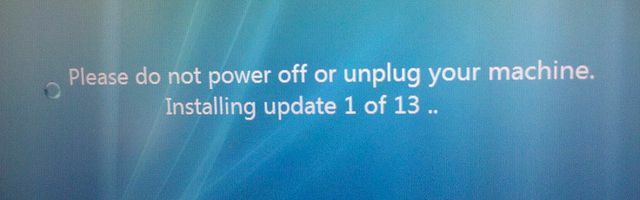
Microsoft, međutim, najčešće koristi taj termin. Ažuriranja označena kao "hitni popravak" neobavezna su ažuriranja i mogu raditi ili ne moraju funkcionirati najbolje nakon ponovnog pokretanja sustava. Oni mogu pokriti široku paletu problema, ali obično popravljaju vrlo specifične pogreške koje pogađaju samo mali broj korisnika.
Za razliku od Windows Updatesa, koji se preporučuju za instalaciju na sva Windows računala, hitni popravak preporučuje se samo kao odgovor na problem. Korisnicima koji nisu primijetili problem, borbe sa hitnim ispravkama se ne preporučuju da instaliraju ispravku jer Microsoft ne testira ta rješenja tako temeljito kao druga ažuriranja.
Pronalaženje hitnog popravka
Datoteke hitnih popravki neće se pojaviti u programu Windows Update. Ponekad će hitni popravci biti u paketu u neobavezno ili čak obvezno ažuriranje ako postane široko primjenjiv, ali mnogi nikad ne primaju ovaj tretman.
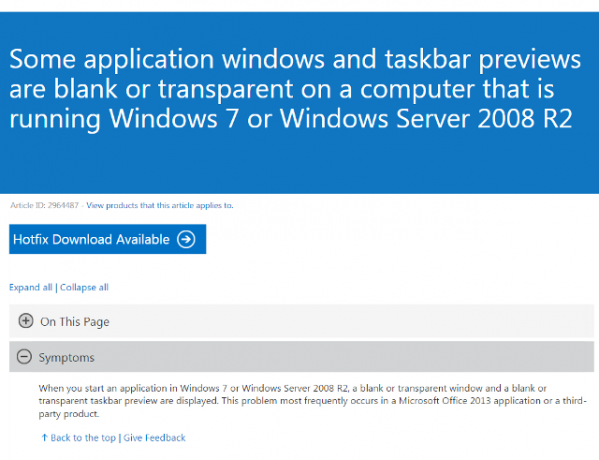
Najbolji način za pronalaženje rješenja je pretraživanje Microsoftova stranica za podršku. Svaki ispravak povezan je s određenim člankom na stranici za podršku koji ima jedinstveni ID članka u takvom obliku "ID članka: 2964487." Ako znate ID, možete ga unijeti da biste pronašli stranicu popravka, koja će uključivati i preuzimanje na vrh. Prema mom iskustvu, ovi se članci ne prikazuju uvijek osim ako ne tražite samo "Svi Microsoft" umjesto "Podrška". Pretraživanje ID-a članka putem Google Web Search Savladajte Google Operands: Pretraživajte stvarno brzo Čitaj više ili Bing također može raditi.
Ako nemate neki poseban popravak, ali želite ga pronaći, pomoću stranice Windows za podršku možete riješiti problem. Ako postoji ispravka, alat za rješavanje problema s vremenom će vas usmjeriti na to. No, budući da je hitni popravak namijenjen samo sustavima s određenim problemom, Microsoft vas prisiljava da preskočite puno obruča prije nego što obriše datoteku.
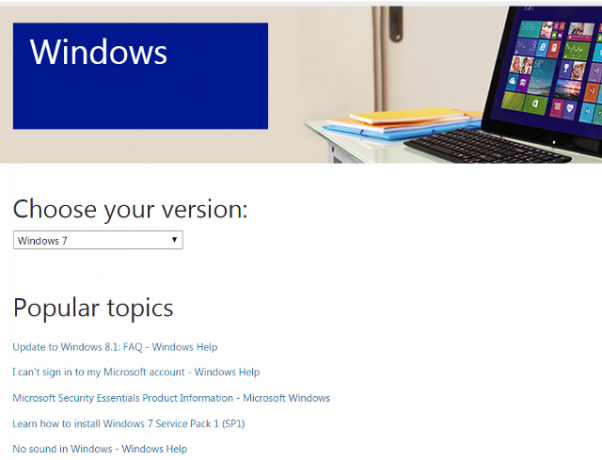
Iako Microsoft nema nijednu stranicu na kojoj se može pronaći svako preuzimanje, on ima nekoliko stranica koje pružaju prečace do uobičajenih ispravki. Evo tri o kojima biste trebali znati.
- Ažuriranja OEM partnera za Windows 8.1 / Server 2012 R2 - Primjenjuje se samo na najnovije verzije sustava Windows, a to su Windows 8.1 i Windows Server 2012 R2.
- Microsoftov bilten o sigurnosti - Tamo tvrtka objavljuje najnovije informacije o sigurnosnim pitanjima. Većina nije povezana s hitnim popravkom, ali neki su. Barem će vas ovi bilteni savjetovati o postavkama koje trebate promijeniti kako biste izbjegli određenu ranjivost.
- Microsoft Popular Downloads - Opet, to nije posvećeno hitnim stavkama, ali neke se mogu pronaći. Naći ćete i korisna preuzimanja koja će vam možda trebati prilikom rješavanja problema, kao što je instalacijski program DirectX.
Konačno ćete ispravku možda pronaći pomoću pretraživanja ili objavljivanja Microsoftovim forumima Technet. Ova je službena web stranica prepuna iskusnih Windows korisnika i IT veterana s bogatim znanjem koji možda znaju opskurno rješenje.
Windows Hotfix Downloader
Drugi način dobivanja popravka je WHDownloader, alat treće strane koji katalogizira svaki ažuriranje izdano od Microsofta, razdoblje. Korištenje je jednostavno. Jednostavno preuzmite, instalirajte program, a zatim odaberite verziju sustava Windows (ili Office) za koju želite da vidite ažuriranja s padajućeg izbornika pored gumba za osvježavanje. Duplim klikom na njega možete vidjeti što radi hitni ispravka (ili svako ažuriranje). Ovo će otvoriti odgovarajuću Microsoftovu stranicu za podršku u vašem zadanom pregledniku.
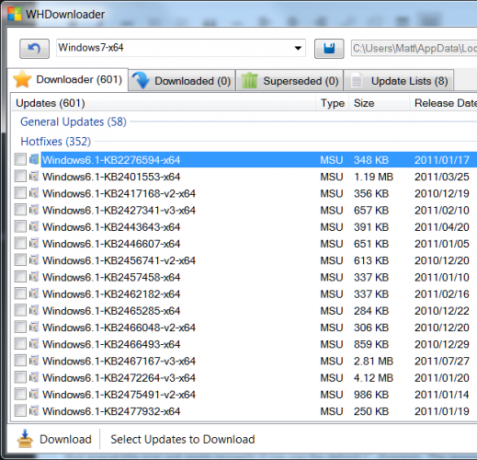
Iako je ovaj alat jednostavan za upotrebu, nisam siguran da potiče najbolje navike. WHDownloader omogućava jednostavno otkrivanje svih hitnih popravka ikada objavljenih za vaš operativni sustav, a to je ne kako je Microsoft značio da se koriste. Softveru također nedostaju sažeci ažuriranja, što ga čini beskorisnim za pronalaženje rješenja za određeni problem.
Kako instalirati hitni popravak (od Microsofta)
Način na koji instalirate ispravku dobivenu s Microsoftove web stranice može se malo razlikovati ovisno o vašem operativnom sustavu i dobi samog popravka. Ako upotrebljavate Windows 7, 8 ili 8.1, to se obično smanjuje.
Prvo, naći ćete hitni članak. Na vrhu je plavi gumb za preuzimanje odmah ispod naslova članka koji je također imao plavu pozadinu. Kada kliknete gumb, preusmjerit ćete se na novu stranicu koja traži vašu adresu e-pošte. Microsoft će vam datoteku poslati samo e-poštom, a datoteka će se prikazati kao veza za preuzimanje, a ne kao privitak.
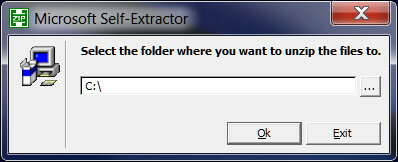
Preuzimanje i pokretanje datoteke otvorit će Microsoft Self-Extractor, samostalni uslužni program za kompresiju. Tako ćete izvršiti raspakiranje izvršne datoteke u vaš izbornik. Sada otvorite direktorij u koji ste unip-up i pokrenite izvršnu datoteku. Da biste dovršili instalaciju, slijedite upute čarobnjaka.
Kako deinstalirati hitni popravak

Svako popravno stanje koje instalirate može se pregledati tako da Windows pretražite "deinstaliranje" i otvorite Deinstaliranje programa i značajki Kako forsirati deinstaliranje neželjenih Windows programa pomoću programa IObit Uninstaller Čitaj više prozor. Kliknite vezu "pogledajte instalirana ažuriranja" na lijevoj strani. Ovo će vam pokazati sve nadogradnje koje ste instalirali na računalo, uključujući Windows ažuriranja i datoteke popravka. Za deinstaliranje odaberite hitni popravak Kako povratiti vruće popravke i zakrpe za Windows Čitaj više na popisu, a zatim kliknite "Deinstaliranje" na vrhu prozora.
Zaključak
Većina korisnika nikada neće trebati instalirati hitni popravak za Windows. Oni su apsolutna obveza samo za mali podskup korisnika na koje utječe određeni problem, ali svi ostali mogu ih sigurno ignorirati. S tim navedenim, znanje kako pronaći i instalirati ispravku može vam uštedjeti sati otklanjanja problema Pad sustava Windows 8? Kako lako riješiti plavi ekran i druga pitanjaWindows 8 nije savršen. U tom slučaju, većina plavih ekrana i rušenja aplikacija nisu kriv za Windows. Naši savjeti pomoći će vam da prepoznate što točno nije u redu s vašim računalom i da ga riješite. Čitaj više kad nešto pođe po zlu.
Jeste li ikada instalirali hitni popravak, i ako jeste, je li to zapravo riješio vaš problem? Javite nam u komentarima!
Kreditna slika: Stephanie-Inlove putem DeviantArt, Mathieu Plurde preko Flickr-a
Matthew Smith je slobodni pisac koji živi u Portland Oregonu. Također piše i uređuje za Digital Trends.